windows自带ubuntu终端的优缺点
优点
- 配置简单,从windows自带商店中搜索ubuntu即可找到该应用,较虚拟机镜像来说文件大小更小。
- 便于导入文件,该终端可直接对磁盘中的文件进行操作,本地磁盘中的文件无论是转存到虚拟机还是切换到双系统中都不如直接操作来的简便。
缺点
- 显卡状态不明确,本人未尝试在此终端上配置显卡驱动,不清楚该终端是属于类似虚拟机的虚拟显卡状态还是单系统中双显卡驱动的状况。
配置方式
在microsoft store中搜索ubuntu,可以找到ubuntu,ubuntu18 LTS,ubuntu16LTS等版本。本人采用第一种版本。
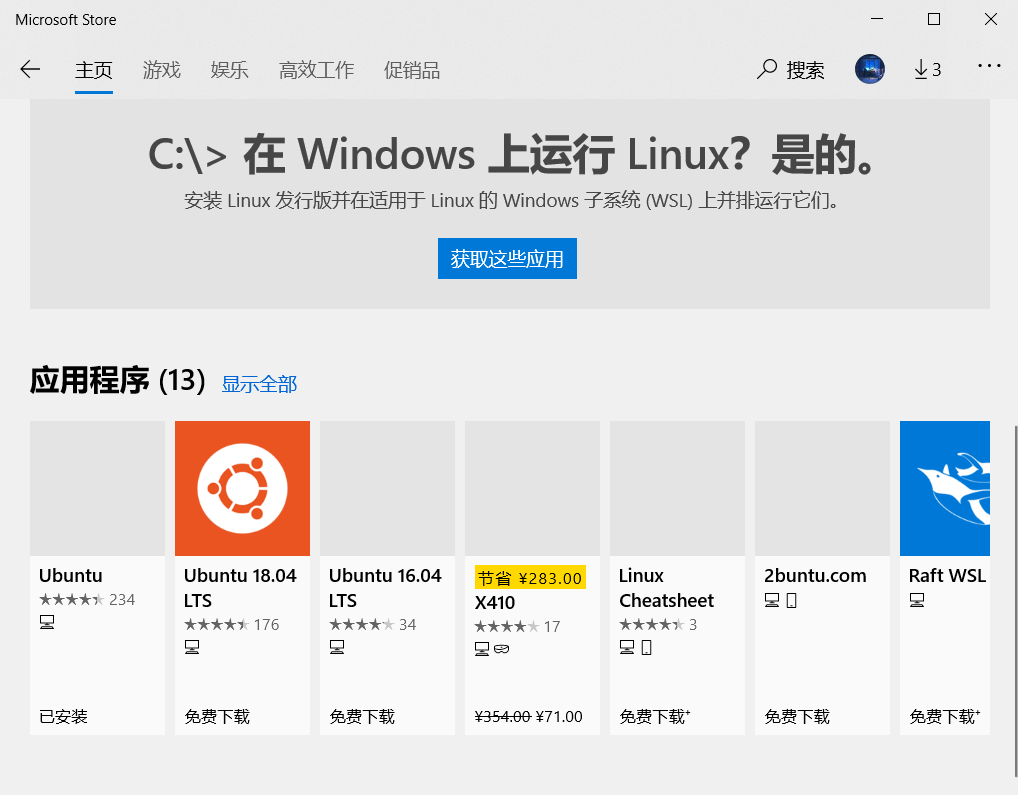
在下载完后打开该应用会显示输入用户名以及密码,按需输入即可完成初始配置。
遇到的问题
1.无法正常使用apt下载
建议:更新安装包管理器
sudo apt-get update # 更新一下软件包管理器
再次尝试即可正常使用,并且推荐换源,方便文件下载。
sudo apt-get install vim # 安装vim编辑器,这样可以在终端窗口编辑文本文件 sudo vim /etc/apt/sources.list # 因为/etc目录是系统级目录,所以编辑它需要sudo权限
接下来进入到vim的编辑界面当中,这时候看到的都是Ubuntu官方的源地址,因此我把它们都清空,连续按两次d可以达到删除一行的目的,因此长按d可以把整个文本清空。清空之后需要将新源添加进去,因此,根据我们系统的不同,我们应当去百度搜索相应的源,然后复制它们。下面我给出Ubuntu 16.04的源,选择其中一个全部复制即可。
清华大学
deb http://mirrors.tuna.tsinghua.edu.cn/ubuntu/ xenial main restricted deb http://mirrors.tuna.tsinghua.edu.cn/ubuntu/ xenial-updates main restricted deb http://mirrors.tuna.tsinghua.edu.cn/ubuntu/ xenial universe deb http://mirrors.tuna.tsinghua.edu.cn/ubuntu/ xenial-updates universe deb http://mirrors.tuna.tsinghua.edu.cn/ubuntu/ xenial multiverse deb http://mirrors.tuna.tsinghua.edu.cn/ubuntu/ xenial-updates multiverse deb http://mirrors.tuna.tsinghua.edu.cn/ubuntu/ xenial-backports main restricted universe multiverse deb http://mirrors.tuna.tsinghua.edu.cn/ubuntu/ xenial-security main restricted deb http://mirrors.tuna.tsinghua.edu.cn/ubuntu/ xenial-security universe deb http://mirrors.tuna.tsinghua.edu.cn/ubuntu/ xenial-security multiverse
阿里云
deb-src http://archive.ubuntu.com/ubuntu xenial main restricted #Added by software-properties deb http://mirrors.aliyun.com/ubuntu/ xenial main restricted deb-src http://mirrors.aliyun.com/ubuntu/ xenial main restricted multiverse universe #Added by software-properties deb http://mirrors.aliyun.com/ubuntu/ xenial-updates main restricted deb-src http://mirrors.aliyun.com/ubuntu/ xenial-updates main restricted multiverse universe #Added by software-properties deb http://mirrors.aliyun.com/ubuntu/ xenial universe deb http://mirrors.aliyun.com/ubuntu/ xenial-updates universe deb http://mirrors.aliyun.com/ubuntu/ xenial multiverse deb http://mirrors.aliyun.com/ubuntu/ xenial-updates multiverse deb http://mirrors.aliyun.com/ubuntu/ xenial-backports main restricted universe multiverse deb-src http://mirrors.aliyun.com/ubuntu/ xenial-backports main restricted universe multiverse #Added by software-properties deb http://archive.canonical.com/ubuntu xenial partner deb-src http://archive.canonical.com/ubuntu xenial partner deb http://mirrors.aliyun.com/ubuntu/ xenial-security main restricted deb-src http://mirrors.aliyun.com/ubuntu/ xenial-security main restricted multiverse universe #Added by software-properties deb http://mirrors.aliyun.com/ubuntu/ xenial-security universe deb http://mirrors.aliyun.com/ubuntu/ xenial-security multiverse
网易
deb http://mirrors.163.com/ubuntu/ xenial main restricted universe multiverse deb http://mirrors.163.com/ubuntu/ xenial-security main restricted universe multiverse deb http://mirrors.163.com/ubuntu/ xenial-updates main restricted universe multiverse deb http://mirrors.163.com/ubuntu/ xenial-proposed main restricted universe multiverse deb http://mirrors.163.com/ubuntu/ xenial-backports main restricted universe multiverse deb-src http://mirrors.163.com/ubuntu/ xenial main restricted universe multiverse deb-src http://mirrors.163.com/ubuntu/ xenial-security main restricted universe multiverse deb-src http://mirrors.163.com/ubuntu/ xenial-updates main restricted universe multiverse deb-src http://mirrors.163.com/ubuntu/ xenial-proposed main restricted universe multiverse deb-src http://mirrors.163.com/ubuntu/ xenial-backports main restricted universe multiverse
选择其中一个源,复制它,然后回到我们的vim窗口,按i,进入insert状态,确认可编辑后,对我们的空文本粘贴(Ctrl+Shift+V)或者鼠标右键,也就是把我们上述的源粘贴进去。然后按ESC键退出我们的insert状态,按下Shift+:,也就是显示我们的:,这时候输入wq,也就是write+quit,写入并退出(具体可去详细学习vim的使用),即可完成对配置文件/etc/apt/sources.list的修改。这时候修改好源之后,我们应当update,也就是更新一下我们的软件包管理器,也就是执行下面命令。
sudo apt-get update # 这时候就换源成功